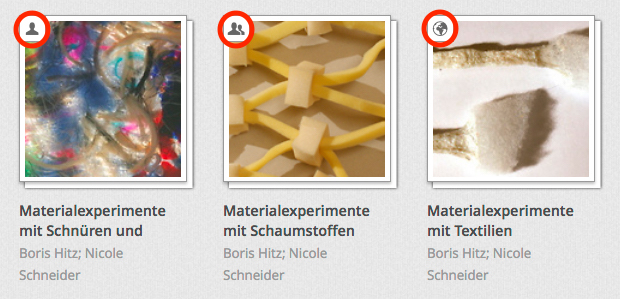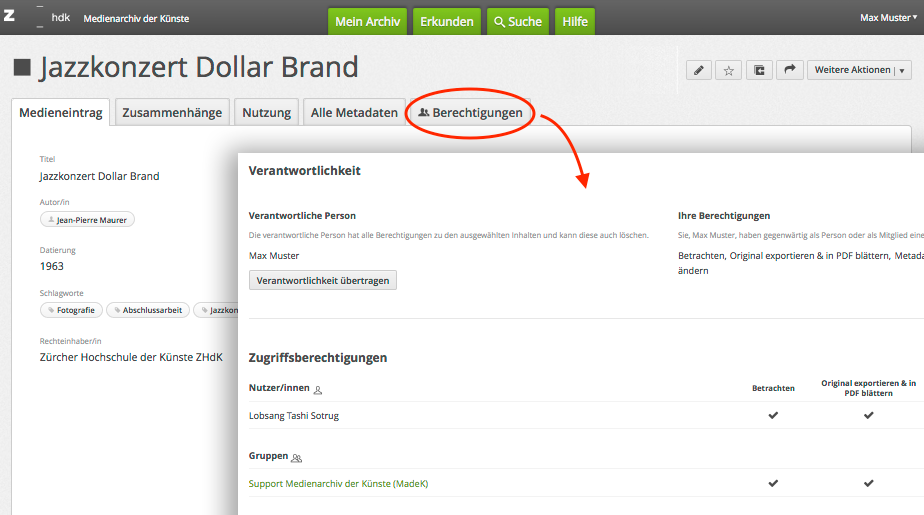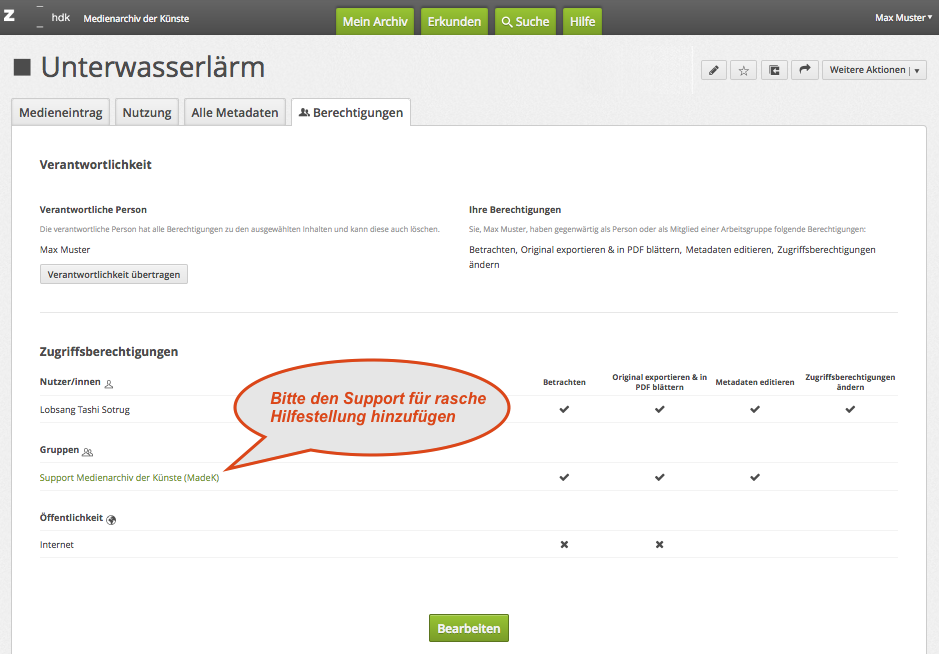Inhaltsverzeichnis
Zugriffsberechtigungen und Verantwortlichkeit
![]() Differenzierte Zugriffsberechtigungen können sowohl für Medieneinträge wie auch für Sets vergeben werden. Sie bestimmen welche Nutzerinnen und Nutzer die Inhalte sehen, bearbeiten, verwalten oder exportieren dürfen.
Differenzierte Zugriffsberechtigungen können sowohl für Medieneinträge wie auch für Sets vergeben werden. Sie bestimmen welche Nutzerinnen und Nutzer die Inhalte sehen, bearbeiten, verwalten oder exportieren dürfen.
Achtung: Zugriffsberechtigungen werden nicht vererbt!
Sie müssen für jedes Set und jeden Medieneintrag gesetzt werden (Siehe auch Stapelverarbeitung)
Zugriff individuell steuern
Ein Hinweis über die aktuellen Zugriffsberechtigungen auf Medieneinträge und Sets erhalten Sie bei den Vorschaubildern von Medieneinträgen und Sets über drei unterschiedliche Icons.
Personen-Icon
Dieses Icon weist darauf hin, dass der Medieneintrag oder das Set nur für Sie selbst sichtbar ist; d.h. anderen Nutzern des Medienarchivs werden diese Inhalte NICHT angezeigt.
Gruppen-Icon
Das Zwei-Personen-Icon deutet an, dass die Inhalte von Ihnen und einer ausgewählten Anzahl von weiteren Nutzern bzw. Arbeitsgruppen gesehen und möglicherweise auch bearbeitet werden können. Es handelt sich dabei entweder um Ihre eigenen oder um Ihnen durch andere Nutzerinnen und Nutzer zugewiesene Medieneinträge bzw. Sets.
Weltkugel-Icon
Dieses Icon zeigt, dass die Inhalte für die Öffentlichkeit uneingeschränkt sichtbar sind. In der Regel beschränkt man diese Einstellung auf die freie Sichtbarkeit und die spezifische Bestimmung der Download-Möglichkeiten von Medieneinträge und Sets. Bitte beachten Sie, dass ein öffentlich geschalteter Eintrag des Medienarchivs von Suchmaschinen wie Google indexiert und gefunden wird. Sie können damit aktiv die Sichtbarkeit Ihrer Inhalte im Internet unterstützen. Sollten Sie nicht wünschen, dass Suchmaschinen Ihre Inhalte bereitstellen bzw. auf diese verlinken, dann schalten Sie diese auch nicht auf öffentlich.
Wichtige Hinweise
- Die Icons deuten lediglich darauf hin, ob ein Medieneintrag oder Set nur Sie selbst, für ausgewählte Personen bzw. Arbeitsgruppen oder die gesamte Öffentlichkeit sichtbar ist.
- Die Icons geben keinen Hinweis, welche detaillierten Zugriffsrechte vergeben wurden, d.h. welche Nutzer die Inhalte tatsächlich sehen, herunterladen, bearbeiten oder gar die Zugriffsberechtigungen selbst anpassen können. Diese Angaben sind über den Tab „Berechtigung“ zu finden (nur eingeloggt sichtbar).
Zugriffsberechtigungen bearbeiten
Zu den Einstellungen der Zugriffsberechtigungen gelangt man sowohl in der Medieneintrags- als auch Set-Ansicht über den Tab „Berechtigungen“.
Nachdem Sie den Tab „Berechtigungen“ gewählt haben, landen Sie zuerst auf eine Seite, in der Sie die gegenwärtig eingestellten Berechtigungen lesen können. Der grüne Button links oben führt Sie dann weiter zur Aktion „Verantwortlichkeit übertragen“ (siehe oben). Sie können nun die Zugriffsberechtigungen Ihrer Medieneinträge und Sets individuell für andere Personen, Arbeitsgruppen oder die Öffentlichkeit einstellen. Es lässt sich bestimmen, ob die Inhalte von anderen Nutzern betrachtet, es im Original exportiert, die Metadaten bearbeitet oder die Berechtigungen verwaltet werden können. Diese Einstellungen lassen sich individuell über die Aktivierung der Checkboxen festlegen.
Wichtige Hinweise
- Es ist zu beachten, dass nur an Einzelpersonen die Verwaltung der Zugriffsberechtigungen vergeben werden können. Möchten Sie beispielsweise mehreren Personen aus einer Arbeitsgruppe ermöglichen die Zugriffsberechtigungen zu verwalten, so müssen diese Personen explizit ausgewählt und die Checkbox „Zugriffsberechtigungen verändern“ für diese aktiviert werden.
- Um Ihnen das Hinzufügen von Personen und Arbeitsgruppen zu vereinfachen, werden auf Basis Ihrer Eingabe automatisch Vorschläge bereits vorhandener Personen und Arbeitsgruppen angeboten. Vergessen Sie nicht zum Schluss Ihre Änderungen der Zugriffsberechtigungen durch Klicken auf den “Speichern”-Button zu bestätigen.
Einstelloptionen
Betrachten
Mit dieser Berechtigung kann ein Medieneintrag in einer kleinen Auflösung angeschaut werden. Auch die Metadaten dieses Medieneintrages sind sichtbar. Bei einem Set bedeutet diese Berechtigungseinstellung, das alle Metadaten sowie alle darin enthaltenen Inhalte angeschaut werden können. Haben diese Inhalte jedoch restriktivere Zugriffsberechtigungen (z.B. nur für die verantwortliche Person sichtbar), dann sind diese für andere Nutzern mit Zugriff auf das Set nicht sichtbar. Bei PDFs wird diese Berechtigung dahingehend interpretiert, dass nur die erste Seite eines PDFs im Format JPEG angezeigt wird.
Original exportieren & in PDF blättern
Mit dieser Berechtigung kann ein Medieneintrag in jener Auflösung und in jenem Format exportiert werden, in dem er urspünglich ins Medienarchiv importiert wurde. Diese Berechtigung bezieht sich nur auf Medieneinträge und nicht auf Sets. Bei Dokumenten bedeutet diese Berechtigung, dass mehrseitige PDFs durchgeblättert werden können.
Metadaten editieren & Inhalte zu Set hinzufügen
Erlaubt das Bearbeiten der Metadaten eines Medieneintrags oder eines Sets. Damit ist nicht gemeint, dass die Mediendatei selbst bearbeitet werden kann (z.B. die Kontraste eines Bildes verändern). Solche Bearbeitungsfunktionen werden im Medienarchiv nicht angeboten. In Bezug auf ein Set erlaubt die Berechtigung 'Editieren', dass Medieneinträge und Sets zu diesem Set hinzugefügt werden können. Wünschen Sie also, dass eine bestimmte Personengruppe Inhalte in ein Set legt, für das sie verantwortlich sind, dann geben Sie dieser Personengruppe die Berechtigungen 'Betrachten' und 'Editieren'.
Zugriffsberechtigungen ändern (verwalten)
Mit dieser Einstellung können neben der verantwortlichen Person auch andere Personen die Zugriffsberechtigungen für Medieneinträge oder Sets verwalten. Diese Berechtigung kann nur Personen und nicht Gruppen zugewiesen werden.
Keine Vererbung der Zugriffsberechtigungen
Die Zugriffsberechtigungen von Sets werden nicht automatisch auf die darin enthaltenen Medieneinträge und Sets übertragen. Denken Sie also bitte daran, die Zugriffsberechtigungen für alle Medieneinträge individuell zu vergeben. Nutzen Sie dazu die Stapelverarbeitung. Über die Stapelfunktion lassen sich die Zugriffsberechtigungen auch für mehrere Inhalte gleichzeitig bearbeiten.